首先确认对象捕捉功能已开启并正确设置所需捕捉类型;检查目标位置是否存在有效几何元素且未被遮挡;调整靶框大小以提升捕捉灵敏度;验证临时捕捉快捷键是否正常;必要时修复文件或重启程序。
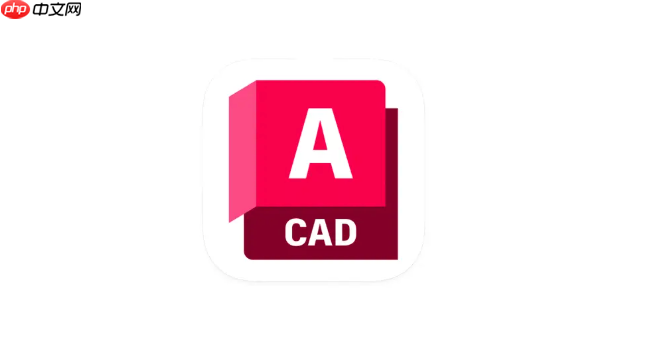
如果您在使用CAD进行绘图时发现无法准确捕捉到关键点,可能导致绘图精度下降或操作效率降低。这通常与捕捉设置、对象状态或软件运行环境有关。以下是排查和解决该问题的具体步骤:
本文运行环境:Dell XPS 15,Windows 11
确保当前的捕捉功能已启用,否则无法识别图形中的关键点。可通过状态栏快速确认并调整设置。
1、查看CAD界面底部状态栏中“对象捕捉”按钮是否高亮显示。
2、若未开启,单击该按钮使其处于激活状态。
3、右键点击“对象捕捉”按钮,选择“设置”,进入捕捉选项对话框。
4、在弹出窗口中,确认需要的捕捉类型(如端点、中点、圆心等)已被勾选。
CAD只能对具有明确几何属性的对象进行捕捉。如果目标位置没有实际存在的点或被遮挡,则无法捕获。
1、放大查看目标区域,确认待捕捉的位置确实存在线条、圆弧或其他可识别的图形元素。
2、检查是否有其他图层上的对象覆盖了目标点,可通过关闭无关图层排除干扰。
3、使用LIST命令查询对象属性,确认其为有效实体而非块或外部参照中的不可编辑内容。
捕捉不到点可能是因为光标感应范围过小,导致无法识别附近的关键点。
1、输入命令OPTIONS并回车,打开选项设置面板。
2、切换至“绘图”选项卡,找到“自动捕捉设置”区域。
3、适当增大“靶框大小”滑块值,提升视觉辨识度与捕捉范围。
4、确保“启用自动捕捉”和“显示自动捕捉工具提示”均被勾选以增强反馈效果。
某些情况下,临时捕捉方式因快捷键冲突或误操作失效,需手动触发或恢复默认配置。
1、在绘制过程中按下Shift + 右键调出临时捕捉菜单。
2、从列表中选择所需的捕捉模式(例如“垂足”、“切点”等)进行强制指定。
3、若快捷键失灵,进入“自定义”界面检查Shift+右键是否被正确映射至“捕捉替代”功能。
4、必要时通过CUI命令重置相关命令组为出厂设置。
个别文件可能存在数据损坏或内存占用异常,影响核心功能正常运行。
1、尝试将当前图形另存为DWG格式的新文件,关闭原文件后重新打开新版本。
2、执行RECOVER命令对源文件进行自动修复处理。
3、完全退出AutoCAD程序,清除临时文件(路径通常为%temp%),然后重新启动软件。
4、再次打开图纸测试捕捉功能是否恢复正常响应。

每个人都需要一台速度更快、更稳定的 PC。随着时间的推移,垃圾文件、旧注册表数据和不必要的后台进程会占用资源并降低性能。幸运的是,许多工具可以让 Windows 保持平稳运行。




Copyright 2014-2025 https://www.php.cn/ All Rights Reserved | php.cn | 湘ICP备2023035733号